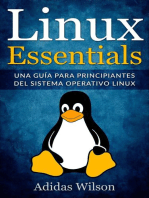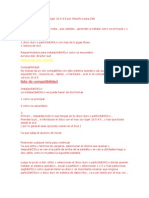Modulo Tres
Modulo Tres
Cargado por
edwardv69Copyright:
Formatos disponibles
Modulo Tres
Modulo Tres
Cargado por
edwardv69Título original
Derechos de autor
Formatos disponibles
Compartir este documento
Compartir o incrustar documentos
¿Le pareció útil este documento?
¿Este contenido es inapropiado?
Copyright:
Formatos disponibles
Modulo Tres
Modulo Tres
Cargado por
edwardv69Copyright:
Formatos disponibles
MODULO TRES 5.
INSTALACION DE LINUX RED HAT 9 En este captulo, procederemos a instalar la distribucin Linux Red Hat 9, tenga en cuenta los consejos que se dan antes de instalar y trate de seguir los pasos uno a uno. 5.1 Lo que necesita saber antes de instalar La instalacin del Sistema Operativo Linux Red Hat ser algo diferente para aquellos que estn acostumbrados a instalar el S.O. Windows. No se puede decir que la instalacin que va a realizar sea ms fcil o ms difcil, lo que se asegura es que si sigue los pasos sugeridos adecuadamente no existir ningn problema. Tendr al final de este captulo el sistema operativo totalmente funcional en su computador. Se recomienda antes de iniciar el proceso de instalacin, haber ledo completamente este captulo con el fin de conocer cules sern los pasos sucesivos en el proceso. Se recomienda leer los Conceptos Previos una y otra vez, apoyndose de los enlaces sugeridos en cada seccin. Recuerde que usted podr instalar Linux en un equipo en el cual este instalado el S.O. Windows siempre y cuando exista espacio suficiente para ambos. Se necesitan al menos 4 Gigas de disco duro disponible para instalar satisfactoriamente Linux Red Hat Como se mencion antes, el proceso difiere un poco con el proceso normal de instalacin de un Sistema Operativo Windows. Para aquellos que nunca lo han hecho con ningn sistema operativo recordaremos los pasos que se llevaran a cabo. Instalando Windows Los pasos en resumen son los siguientes: 1. Inserto el CDROM de instalacin en la Unidad del Equipo. 2. Configuro la BIOS del computador para que arranque desde el CDROM 3. Inicio el proceso de instalacin. 4. Al terminar el proceso de instalacin del S.O, entro y configuro el Hardware del equipo, ya sea usando el propio CDROM de instalacin o usando drivers externos (Otros CDS, Internet, etc.). Antes de empezar nos haremos unas preguntas...
Que hacemos si no hay una Unidad de CDROM en el equipo donde queremos instalar? Esto es algo que sucede comnmente y es que hacer si no existe una Unidad de CDROM en el equipo en el que queremos instalar Linux. Aunque en este curso no veremos esta posible forma de instalacin, si vamos a mencionar que se puede hacer. Una vez consiga los 3 CD's del Linux Red Hat 9 que usar en este curso. En el CD 1 encontrar una carpeta llamada 'images', esto se refiere a las diferentes imgenes que existen para instalar el S.O.
Existen imgenes para el Floppy (Diskette de 3 1/2), HD (Disco duro), RED (A travs de Internet de una red local). Los nombres de estas imgenes son: drvblock.img, drvnet.img, pcmciadd.img, bootdisk.img, etc. La extensin.img indica que se trata de una imagen que podremos "quemar" en un disquete y que nos facilita el proceso de instalacin a travs del medio elegido. La imagen drvblock.img por ejemplo nos permite realizar una instalacin desde el disco duro, esto es, teniendo las imgenes de los CDS (.iso) en una particin del disco y tomndolas desde ah. La imagen pcmciadd.img se usa cuando estamos instalando Linux en equipos porttiles. drvnet.img nos ser de ayuda cuando no pueda instalar Linux de otra forma que a travs de una red, por que no dispone del CDROM o de la Unidad de 3 en el Computador. Y as con el resto de imgenes disponibles en el CD 1 correspondiente a la distribucin que quiera instalar. En el caso que necesitemos usar una de estas imgenes, tendremos que usar un programa llamado rawrite que funciona en cualquier Windows y que vienen en el CD 1 del paquete de 3 CDS de la Distribucin Linux Red Hat. Estos programas se encuentran en la carpeta 'dosutils' del 1er CD de instalacin. Introducimos un disquete, seleccionamos la imagen que queremos "quemar" y esperamos a que la operacin se realice.
Una vez tengamos el disquete listo, slo queda reiniciar el computador y esperar a que se inicie el proceso de instalacin. Estas opciones no se detallarn mucho puesto que en este curso se asume que el alumno tiene acceso a un computador con unidad de CDROM en buen estado como se especificaba en los prerrequisitos. El proceso resumido que haremos para instalar Linux Red Hat 9 ser el siguiente: Redimensionar el espacio del disco duro si no tenemos una particin destinada previamente para Linux, esto lo podemos hacer con el Partition Magic. Primero que todo debemos tener en cuenta que Linux puede convivir con otros sistemas operativos en la misma mquina y lo mejor en el mismo disco duro siempre y cuando tenga espacio. Por lo general nuestro PC tiene una sola particin donde tenemos instalado Windows, ahora para una instalacin mnima de Linux se necesitan 500 Mb aproximadamente, una tpica 1.5 Gb y una completa algo ms de 4.5 Gb. (estoy hablando de Red Hat, otras distribuciones pueden necesitar ms espacio o menos). Linux trabaja con tres particiones bsicas que son: /boot: aqu se instala el gestor de arranque, como leyeron en los documentos anteriores, pueden escoger entre lilo o grub, por defecto viene el grub pero si desean configurar el lilo lo pueden hacer. (Aproximadamente 100 Mb dependiendo de la distribucin) Swap: esta es una particin que usa Linux como respaldo cuando se queda corto con la memoria RAM. Se asigna dependiendo la cantidad de memoria RAM que se posee, por ejemplo si tenemos 128Mb creamos una particin SWAP de 256Mb, Si es el doble de la memoria RAM. /:raz, es donde vamos a instalar nuestro sistema operativo, ustedes pueden realizar la instalacin en una sola particin (hablo de la raz), o pueden crear varias particiones y asignarlas a las diferentes carpetas que maneja Linux en su sistema de archivos. Pero como realizamos ests particiones?, hay varias formas, una sencilla y que les voy a explicar es usando el Partition Magic. 1. Ingresamos al software y encontramos lo siguiente: al lado izquierdo las opciones de la herramienta y al lado derecho el rea de trabajo donde se nos muestra nuestro disco duro y la diferentes particiones que tenemos. Para mi caso cuando instale mi PC deje una particin para Linux de 10Gb. Pero hagamos de cuenta que no tenemos sino una solo particin donde voy a tener instalados los dos sistemas operativos entonces hagan de cuenta que mi particin con la letra F seria C para ustedes. A. Con el partition magic tomo la particin c (suponiendo que nuestro disco duro tiene solo una particin) le digo redimensionar y le digo en espacio disponible despus unos 8 Gb.
B. a la nueva particin le digo crear, le doy de tamao 100 Mb, la bautizo como /boot y de tipo ext3. C. repito el paso B y le digo que es swap en lugar de ext3 y el tamao es el doble de la memoria RAM (si su equipo tiene 256 se coloca entonces 512), esto lo puede ver en la figura 1. D. repito el paso B y le digo que es ext3 y la bautizo como /, y el tamao es lo que le quede. E. Aplico los cambios y listo, el resto es como est en el manual de la semana 3 en el proceso de instalacin. Aqu les muestro como les debe quedar el particionamiento:
Un detalle importante es que al realizar la instalacin de Linux, debemos usar la opcin de particionamiento manual con Disk Druid, el cul es similar al Partition y se repite el proceso para asignar las etiquetas y que la instalacin la reconozca sin problemas, esto se detalla ms adelante. Despus de este proceso procedemos a insertar el 1er CDROM en la Unidad de CDROM del computador y reiniciar el equipo. Entrar a la BIOS del sistema y configurarla para que arranque desde el CDROM. Dependiendo del computador que tenga, entrar a la BIOS de una u
otra forma, normalmente en la pantalla del computador aparece la opcin con la cual se puede acceder a la configuracin del equipo. Entre las opciones ms comunes estn algunas de estas teclas: Supr, F10, F8, F2, F1. Instalar el S.O con el procedimiento que describiremos.
Hacer configuraciones bsicas en el sistema. Ntese que el paso de instalacin del hardware no se mencion, esto es porque la mayora dedistribuciones de Linux, traen en sus CD's toda la informacin necesaria en cuanto al hardware de los equipos. Hay que decir que no se garantiza que todo el hardware que se tenga ser reconocido, si usted quiere averiguar si su hardware es compatible con Linux Red Hat 9, por favor ingrese a la pgina del proyecto oficial y consulte la lista de Hardware soportado. Para informacin ms detallada, remtase al documento llamado redhat9_sem3 en formato pdf que se encuentra como material de apoyo de esta semana, all usted podr encontrar la informacin aqu contenida y con ms detalle, es ideal imprimirlo y tenerlo a la mano en el momento de la instalacin.
6.1 Login y Logout 6. POST INSTALACIN Cargando los programas necesarios. Al iniciar el proceso de carga del sistema operativo, este le mostrar en la pantalla cual es el software y el hardware que se carga, adems se muestra el estado de dicha carga, en caso de no haber problemas aparecer la leyenda OK y si hay problemas aparecer FALL. El prximo paso para poder usar su sistema operativo Red Hat Linux es conectarse. Al conectarse se est introduciendo en el sistema (proceso llamado autenticacin). Si escribe el nombre de usuario o la contrasea incorrectamente, no podr acceder a su sistema. A diferencia de otros sistemas operativos su sistema Red Hat Linux usa cuentas para administrar privilegios, mantener la seguridad y otros. No todas las cuentas se crean de la misma manera, algunas tienen menos derechos para acceder a los archivos o servicios que otras. Cuando su sistema haya arrancado, aparecer una pantalla grfica de conexin.
Una vez ms, a menos que haya seleccionado darle un nombre a su mquina, lo cual es usado principalmente en una configuracin de red, su mquina tendr el nombre de localhost.
Para entrar en la cuenta de root desde la pantalla grfica de conexin, teclee root en el intrprete de comandos y luego presione [Intro], escriba la contrasea de root que seleccion durante la instalacin y presione [Intro]. Para conectarse como un usuario normal, escriba su nombre de usuario en el indicador de comandos (login prompt) de conexin 7 y presione [Intro], escriba la contrasea que seleccion cuando cre la cuenta de usuario y presione [Intro]. Si durante la instalacin seleccion un tipo de instalacin diferente a Estacin de trabajo o Escritorio personal y seleccion conexin de modo texto, ver un indicador de conexin similar al siguiente despus de arrancar su sistema:
Red Hat Linux release 9 Kernel 2.4.18-14 on an i686 localhost login: Si no ha elegido un nombre de host para su ordenador, por defecto se llamar localhost.localdomain. Para conectarse como root desde la consola, escriba root en el indicador de conexin y presione [Intro], luego escriba la contrasea de root que seleccion durante la instalacin en el indicador de la contrasea y presione [Intro]. Para conectarse como usuario normal, escriba el nombre de usuario en el indicador de conexin y presione [Intro], escriba luego su contrasea en el indicador respectivo y presione [Intro]. Despus de conectarse, escriba el comando startx que arranca la interfaz grfica del sistema X Window. Al instalar Red Hat Linux se le da la oportunidad de instalar un entorno grfico. Una vez que inicie el sistema X Window, encontrar una interfaz grfica conocida como un escritorio.
El escritorio le ofrece acceso a un intrprete de comandos, una aplicacin que le permite escribir comandos en vez de utilizar la interfaz grfica para todas las actividades computacionales. Puede abrir un intrprete de comandos de la shell seleccionando Men principal => Herramientas del sistema => Terminal. Tambin puede arrancar un intrprete de comandos haciendo 8 click con el botn derecho en el escritorio y seleccionando Nuevo Terminal desde el men. Para salir del intrprete de comandos,
haga click en la X en la esquina superior derecha de la ventana del shell, escriba exit en el indicador de comandos, o presione [Ctrl]-[D]. 6.2 Creacin de Cuentas de Usuario Existen dos maneras de crear cuentas de usuario adicionales: mediante el uso de el Administrador de usuarios y desde el intrprete de comandos de la shell. Para crear una cuenta de usuario en modo grfico usando el Administrador de usuarios: 1. Haga click en el icono de Empezar aqu en el escritorio. En la nueva ventana que se abrir, haga click en Configuracin del sistema y luego haga click en el icono Usuarios & Grupos. Tambin puede seleccionar Men principal => Configuracin del sistema => Usuarios & Grupos desde el panel. Puede iniciar el Administrador de usuarios al escribir redhat-config-users en un intrprete de comandos de la shell. 2. Si no se ha conectado como root, se le pedir que introduzca la contrasea de root. 3. Cuando se abra la herramienta de configuracin, haga click en Aadir usuario.
4. Introduzca en la ventana de dilogo Crear nuevo usuario un nombre de usuario (puede ser una abreviacin o un apodo corto), el nombre completo del usuario para el que est creando la cuenta y la contrasea (que volver a introducir para la verificacin). El nombre del directorio principal del usuario y el nombre de la shell de login aparecern por defecto. Para la mayor parte de usuarios, puede aceptar las opciones predeterminadas para las opciones de la configuracin. 5. Haga clic en OK. Aparecer el nuevo usuario en la lista de usuarios, indicando que la creacin de la cuenta del usuario se ha completado. Para crear una cuenta de usuario desde el intrprete de comandos de la shell: 1. Abra una Terminal. 2. Regstrese como root tecleando el comando su - e introduzca la contrasea de root.
3. Teclee useradd, deje un espacio, a continuacin escriba el nombre de la nueva cuenta de usuario en la lnea de comandos, por ejemplo useradd carole y pulse [Intro]. A menudo, las cuentas de usuario son slo variaciones de los nombres de los usuarios, como ylouze por Yelitza Louze. Los nombres de las cuentas de usuario pueden ser cualquier cosa desde su nombre, la fecha de cumpleaos, iniciales o algo ms creativo.
4. A continuacin escriba passwd seguido de un espacio y del nombre de usuario (por ejemplo, passwd carole). En este ejemplo aparece una especio de error, pero es ms como una advertencia por el tipo de contrasea que se usa, es recomendable que las contraseas tengan letras y nmeros para conservar la seguridad.
5. Debera ver Nueva contrasea en el intrprete de comandos de la shell, pidindole que escriba la contrasea de la nueva cuenta. Escriba la contrasea que desee para dicha cuenta y pulse [Intro]. 6. En el intrprete de comandos de la shell Vuelva a ingresar la contrasea:, introduzca la misma contrasea para confirmar su seleccin. Salir en modo grfico Para salir de su sesin de escritorio grfico, seleccione Men principal => Terminar la sesin. Cuando el dilogo de confirmacin aparece, seleccione la opcin Terminar la sesin y haga clic en el botn OK. Para guardar la configuracin de su escritorio, as como tambin cualquier programa que se est ejecutando, seleccione la opcin Guardar la configuracin actual.
Salida desde la consola virtual Si no est usando el sistema XWindow y est conectado a una consola, escriba exit o [Ctrl]-[D] para terminar la sesin.
Apagar su ordenador Antes de apagar su computador, es importante que cierre apropiadamente Red Hat Linux. Nunca apague su computador sin bajarlo primero, pues puede perder datos que no han sido guardados o daar su sistema.
Cierre grfico Desde la pantalla de salida, seleccione Apagar y pulse OK para confirmarlo. Algunas computadoras desconectan el poder automticamente despus de cerrar Red Hat Linux. Si su computador no lo hace, puede apagar su equipo con seguridad despus que vea el mensaje: Power down. Cerrar la consola virtual Para apagar su computador desde el intrprete de comandos, escriba el comando siguiente: halt Algunos computadores se apagan automticamente despus de cerrar el sistema Red Hat Linux. Si su computador no lo hace, puede apagar su equipo con seguridad despus que vea el mensaje: System halted. 7. ESTRUCTURA DEL SISTEMA En este capitulo, se proceder a echar un vistazo a como trabajar dentro del sistema, la estructura de archivos y los directorios. 7.1 Qu es un Shell? Los entornos grficos para Linux han evolucionado mucho en los ltimos aos. Se puede trabajar utilizando el sistema XWindow y solamente tener que abrir el intrprete de comandos para completar unas pocas tareas. Sin embargo, es recomendable aprender cmo trabajar desde el intrprete de comandos de la shell, porque usar los comandos mediante el intrprete de comandos de la shell puede ser muy rpido que el entorno grfico (GUI). En el tiempo que tarda en abrir el gestor de ficheros en GNOME o KDE, buscar el directorio, crear o modificar ficheros, utilizando la shell, podra haber acabado con varios comandos desde la shell.
Un intrprete de comandos se parece a una pantalla MS-DOS. Los usuarios escriben comandos en un intrprete de comandos, la shell los interpreta y despus le dice al sistema operativo lo que tiene que hacer. Los usuarios experimentados pueden escribir scripts de la shell para aumentar sus capacidades.
Cuando la Free Software Foundation buscaba una shell sin patentes, los desarrolladores empezaron a trabajar en el lenguaje de la Bourne shell y en caractersticas de otras shells del momento. El resultado fu la Bourne Again Shell o bash. Aunque su sistema Red Hat Linux tenga diferentes shells, bash es la shell predeterminada. Se puede aprender algo ms sobre bash leyendo su pgina man bash (escriba man bash en el intrprete de comandos). 7.2 Estructura de archivos A continuacin se explicar como es la estructura de archivos y directorios del sistema Red Hat Linux, la informacin presentada podr ser aplicable a otros S.O. Linux. En Linux no existe el concepto de "C:/", no encontraremos un directorio llamado as en ninguna parte. En cambio si encontraremos una estructura jerrquica que dar un tratamiento consistente de la informacin de los archivos. Esta estructura es derivada de los sistemas UniX usados desde hace mucho tiempo. Por ejemplo, en todo sistema Linux tendremos una estructura de directorios de usuarios, que le permita diferenciar la informacin de uno y otro usuario, tenindola accesible slo al usuario autenticado. Si hace la semejanza con otros Sistemas Operativos, se dar cuenta que no se parece nada (al menos a los antiguos), puesto que los archivos eran guardados en directorios donde todos podan acceder. Linux se basa en la rapidez y la estabilidad para mantener su jerarqua de ficheros. Como base se tomar un directorio que ya hemos mencionado anteriormente, se trata del directorio raz, denotado por el smbolo "/". Lo recuerde? .Este smbolo hace referencia a la raz del sistema o desde donde todo el resto de sistema se ramifica. Las primeras divisiones de esta raz sern directorios o particiones del sistema que contendrn archivos de una categora en particular. Los ms generales son: bin Binarios de comandos esenciales el sistema. boot Archivos estticos de cargador de arranque (boot-loader). dev Dispositivos del sistema (monitor, CDrom, impresoras, etc.). etc Archivos de configuracin del sistema. (usuarios, servicios del sistema). home Directorios hogar (home ) de los usuarios. lib Libreras compartidas para el sistema. mnt Punto de montaje de particiones temporales. root Directorio hogar del usuario root (el administrador). sbin Binarios del sistema ms importantes. tmp Archivos temporales. usr Segunda jerarqua mayor, archivos y directorios de uso comn. var Informacin variable Vea como luce la estructura de directorios en este momento en su sistema recin instalado, luego Entremos a detallar un poco algunos de estos directorios:
Estructura de directorios del sistema ejemplo. /bin En este directorio podremos encontrar los comandos esenciales del sistema. Estos comandos podrn ser usados por todos los usuarios que tengan una cuenta y se consideran de uso comn.
La descripcin de la mayora de comandos bsicos se ver en el prximo capitulo. /boot Este directorio tambin puede ser una particin pequea donde se almacenan los archivos necesarios para el arranque del sistema. Generalmente este directorio albergar el ncleo Linux en su forma precompilada, para cargarse una vez arranca el sistema. /dev En este directorio se almacenan todos los dispositivos que son soportados por el ncleo Linux. Encontraremos un archivo dentro de este directorio que se asocia con cada dispositivo existente. Recordemos que todo en UniX y por ende en Linux funciona como si fuera un archivo. As que si tenemos unidad de CDROM, disquetera, impresora, mouse, teclado, etc. Todos tendrn un archivo que se asocia en este directorio. Cuando hablamos del disco duro del sistema recuerden que tambin hablamos de un dispositivo que se llama hd[una letra] y que se encuentra en /dev. Dentro de este directorio tambin encontramos un script (programa - interpretado) llamado MAKEDEV el cual puede crear dispositivos cuando se necesiten. /etc En este directorio se almacenarn los archivos de configuracin del sistema, se puede considerar el directorio ms importante del sistema. Antes de realizar un cambio sobre cualquier archivo dentro de este directorio, documntese bien. Hablaremos ms sobre este directorio en la siguiente seccin. /home Este directorio por defecto se usa para almacenar las cuentas de los usuarios, haremos referencia a este como el "home del usuario" el hogar del usuario, es simplemente donde cada usuario en particular tiene sus archivos y administra su informacin. El acceso a los homes de los usuarios es restringido por defecto. Luego aprenderemos como poder cambiar estos permisos para que alguien ms pueda entrar a nuestro directorio. El home de un usuario generalmente aparece como: /home/andres. Asumiendo que se tiene un usuario en el sistema llamado Andrs. /lib En este directorio tendremos las libreras compartidas del sistema, estas son las que los programas desarrollados bajo Linux usan frecuentemente. Una aplicacin por defecto tratara de buscar las libreras que necesite en este directorio. Tambin se almacenan aqu los mdulos que se enlazan dinmicamente al kernel (Linux). /mnt Este directorio es usado por defecto como sitio donde montar los sistemas de archivos que necesitemos en un momento determinado. Por ejemplo si queremos montar una particin de Linux de otro disco duro, o una particin Windows que reside en el mismo disco duro. Existir una subdivisin dentro de /mnt donde montaremos los sistemas de archivos. Normalmente encontraremos un subdirectorio llamado /mnt/floppy y otro llamado /mnt/CDrom. Si mandrake reconoci sus otras particiones es muy probable que existan subdirectorios que se asocien a estas, como por ejemplo: /mnt/windows /mnt/hda1. Nota: Cuando se habla de montar una particin o un sistema de archivos se hace referencia a configurar la particin de tal forma que se pueda acceder a su contenido, esto es que podamos trabajar en modo lectura y escritura con los archivos que se encuentran dentro de la particin.
/proc En este directorio se almacenan procesos internos del kernel, permitindome acceder a las caractersticas del kernel en tiempo real a travs de archivos. Tambin existen archivos informativos donde encontramos la descripcin de los procesos que se estn llevando en el sistema. Por ejemplo el archivo: /proc/cpuinfo. /root Por defecto este directorio es el home del usuario root, o sea su directorio hogar donde almacena toda su informacin. Este directorio se podra cambiar a cualquier otro, pero es recomendable trabajar en este por la compatibilidad existente con mucha aplicaciones desarrolladas hasta este momento. /sbin Este directorio almacena los binarios que se consideran especiales, estos son los que frecuentemente usa el administrador del sistema y normalmente los usuarios no tienen acceso. /tmp Directorio temporal del sistema. Este directorio almacena archivos e informacin general del sistema, normalmente los usuarios podrn hacer uso de este directorio para almacenar programas o archivos por tiempo limitado. El administrador esta en la labor de limpiar frecuentemente la informacin almacenada all con el fin de no sobrecargar el sistema. La mayora de aplicaciones que necesitan crear archivos temporales los almacenarn en esta ruta por defecto. Se recomienda que este directorio este creado siempre y no sea eliminado. /usr A este directorio se le puede llamar el todero, aqu se almacenarn dentro de una segunda jerarqua muchos archivos, documentos, programas tiles para los usuarios del sistema. Un ejemplo de la jerarqua que existe: /usr /bin /etc/games/include/lib/local/sbin/share /src/tmp@ X11R6//var Este directorio almacena informacin variada del sistema, posee una jerarqua que le da orden y permite acceder a la informacin buscada rpidamente. En este directorio se almacenarn nmeros de procesos de las aplicaciones que estn corriendo en el sistema. Generalmente se almacenarn los logs (registro de estado) de las aplicaciones comnmente usadas, con el fin de determinar problemas que se tengan con ellas. Tambin se tendrn directorios spool, estos son los que almacenan por ejemplo la informacin sobre la cola de impresin de la impresora conectada al sistema. En fin, se almacenar informacin variada para gestionar el sistema. 7.3 Directorio /etc En esta seccin le prestaremos especial atencin al directorio /etc, como dijimos en la seccin anterior, /etc almacena archivos relacionados con la configuracin del sistema. El uso de la mayora de estos archivos la descubrir a medida que se adentre en el mundo Linux, por ahora explicaremos un par de archivos para que se haga una idea de que tipo de informacin se almacena en este directorio. Sobre los usuarios... La base de datos de usuarios esta localizada en el archivo /etc/passwd. Esto significa que existe un archivo llamado "passwd" en el directorio /etc. le daremos un vistazo a este archivo con el fin de que entienda que informacin almacena. El comando more, le permite visualizar un archivo de texto plano. Esto lo aprender cuando lleguemos a la seccin de comandos bsicos. Por ahora solo ejecutemos el comando y veamos la salida. [root@localhost root]# more /etc/passwd root:x:0:0:root:/root:/bin/bash bin:x:1:1:bin:/bin:/bin/sh daemon:x:2:2:daemon:/sbin:/bin/sh adm:x:3:4:adm:/var/adm:/bin/sh lp:x:4:7:lp:/var/spool/lpd:/bin/sh sync:x:5:0:sync:/sbin:/bin/sync shutdown:x:6:0:shutdown:/sbin:/sbin/s hutdown
halt:x:7:0:halt:/sbin:/sbin/halt mail:x:8:12:mail:/var/spool/mail:/bin/sh news:x:9:13:news:/var/spool/news:/bi n/sh uucp:x:10:14:uucp:/var/spool/uucp:/bi n/sh operator:x:11:0:operator:/var:/bin/sh games:x:12:100:games:/usr/games:/b in/sh nobody:x:65534:65534:Nobody:/:/bin/ sh rpm:x:13:101:system user for rpm:/var/lib/rpm:/bin/false vcsa:x:69:69:virtual console memory owner:/dev:/sbin/nologin rpc:x:70:70:system user for portmap:/:/bin/false xfs:x:71:71:system user for XFree86:/etc/X11/fs:/bin/false postfix:x:72:72:system user for postfix:/var/spool/postfix:/bin/false rpcuser:x:73:73:system user for nfsutils:/var/lib/nfs:/bin/false gdm:x:74:74:system user for gdm:/var/lib/gdm:/bin/false tutto:x:501:501:fernando quintero:/home/nando:/bin/bash fernando_quintero:x:502:502::/home/f ernando_quintero:/bin/bash ... Esta es la salida en mi sistema, su sistema podra lucir diferente, pero bsicamente es el mismo archivo. Esta compuesto por 7 campos que se separan por: (dos puntos). Para que entendamos mejor los 7 campos del archivo, tomemos una lnea como ejemplo. Nuestro usuario ejemplo ha sido: fernando_quintero. He aqu la lnea: fernando_quintero:x:502:502::/home/f ernando_quintero:/bin/bash Por cada usuario que exista en el sistema habr una lnea con 7 campos... Por qu entonces hay mas usuarios de los que he creado? Rta:/ El sistema Linux necesita crear unos usuarios para el trabajo interno del sistema. Un usuario que no puede faltar es el usuario root y aparece de primero como puede ver. El resto de los usuarios no tendrn una contrasea asgnada y existirn con el fin de que algunos programas sean compatibles con el sistema. Ahora bien, trabajemos sobre el usuario fernando_quintero. fernando_quintero:x:502:502::/home/f ernando_quintero:/bin/bash Se pueden diferenciar claramente los 7 campos en la lnea. CAMPO 1: fernando_quintero El primer campo esta relacionado con el nombre de la cuenta, esto es el login del usuario en el sistema. CAMPO 2: x Esta x no significa nada, en versiones anteriores de algunos sistemas Linux encontraremos aqu el password o la contrasea codificada (con el fin de que no sea legible directamente por los usuarios), pero hoy en da la informacin de la contrasea se almacena en otro archivo llamado /etc/shadow. CAMPO 3:502 El tercer campo aparecer con un nmero al que llamaremos el identificador de usuario o UID. Este identificador de usuario es el nmero por el cual el sistema reconoce que somos un usuario u otro. Nosotros los humanos trabajamos con nombres y se nos hace ms fcil recordar el nombre del usuario (login) que el UID.
CAMPO 4: 502 Es el identificador del grupo al cual pertenece el usuario, el GID. Por defecto Red Hat crea un grupo por cada usuario, para nuestro ejemplo en el sistema existir un grupo llamado 502 o como lo diramos nosotros, llamado fernando_quintero. CAMPO 5: :: Este campo est vaco, es el campo donde se almacena el nombre del usuario, hace parte de la informacin particular del usuario. Cuando veamos como establecer un nombre para una cuenta, aparecer inmediatamente en este campo. CAMPO 6: /home/fernando_quintero Claramente se identifica que es el home del usuario o el hogar del usuario. Aqu el usuario fernando_quintero podr almacenar toda la informacin que considere personal y ningn otro usuario (excepto el root) podr entrar a ella. CAMPO 7: /bin/bash En este campo se establece el programa que se ejecutar cuando el usuario entre al sistema. Generalmente ser un interprete de comandos que le permita al usuario ejecutar comandos. El programa por defecto es el SHELL BASH, del cual hemos hablado anteriormente. Estos son los 7 campos de los que se compone el archivo /etc/passwd. Puede revisar a modo de prctica la configuracin para los usuarios que haya creado o que piense crear en la siguiente seccin. Sobre el sistema... Por poner algunos ejemplos: El archivo de configuracin de lilo: /etc/lilo.conf El archivo lilo.conf se encuentra en el directorio /etc. y por defecto siempre se encontrar ah. Este archivo le permite configurar el comportamiento del LILO. Recuerde qu es el LILO? Es el gestor de arranque del sistema... El archivo de ingreso al sistema : /etc/motd. Una vez el usuario entre en modo consola al sistema (recuerde lo de las consolas virtuales Crtl+ALt+F?), podr ver un mensaje de bienvenida. Este mensaje se modifica en el archivo /etc/motd. Existen muchos mas archivos dentro del directorio /etc. A medida que necesite hacer operaciones en el sistema aprender sobre cada uno de ellos, por ahora sigamos con nuestro recorrido y pasemos a la siguiente seccin donde aprender a crear usuarios en el sistema.
También podría gustarte
- Linux Essentials: una guía para principiantes del sistema operativo LinuxDe EverandLinux Essentials: una guía para principiantes del sistema operativo LinuxCalificación: 4.5 de 5 estrellas4.5/5 (4)
- GuíaBurros: Redes Locales: Todo lo que debes saber para montar una red localDe EverandGuíaBurros: Redes Locales: Todo lo que debes saber para montar una red localCalificación: 4 de 5 estrellas4/5 (4)
- La Traducción Audiovisual en El Mercado Laboral de LatinoaméricaDocumento13 páginasLa Traducción Audiovisual en El Mercado Laboral de LatinoaméricaARIANA MELL MUÑOZ MARTINEZAún no hay calificaciones
- Processing: Desarrollo de interfaces de usuario, aplicaciones de visión artificial e IoT para Arduino y ESP8266De EverandProcessing: Desarrollo de interfaces de usuario, aplicaciones de visión artificial e IoT para Arduino y ESP8266Calificación: 5 de 5 estrellas5/5 (1)
- UF0466 - Testeo y verificación de equipos y periféricos microinformáticosDe EverandUF0466 - Testeo y verificación de equipos y periféricos microinformáticosAún no hay calificaciones
- Como Instalar Linux en Una Computadora Con WindowsDocumento5 páginasComo Instalar Linux en Una Computadora Con WindowsPipe MoralesAún no hay calificaciones
- Instalacion de Sistemas LinuxDocumento23 páginasInstalacion de Sistemas LinuxRicardo PremetAún no hay calificaciones
- Como Instalar MandrakeDocumento34 páginasComo Instalar Mandrakeponcio007Aún no hay calificaciones
- Instalación TRISQUELDocumento14 páginasInstalación TRISQUELisi2012Aún no hay calificaciones
- Instalacion de Sistemas Operativos Alternos en Una Particion SecundariaDocumento7 páginasInstalacion de Sistemas Operativos Alternos en Una Particion SecundariaCyberespacio CeAún no hay calificaciones
- Como Instalar LinuxDocumento9 páginasComo Instalar LinuxJuan Carlos InfiernoAún no hay calificaciones
- Marlis S OperativosDocumento6 páginasMarlis S OperativosSther RoPeAún no hay calificaciones
- Instalar Puppy LinuxDocumento24 páginasInstalar Puppy LinuxOmar SobranoAún no hay calificaciones
- Instalación y Configuración de LinuxDocumento130 páginasInstalación y Configuración de Linuxwerito777Aún no hay calificaciones
- Cómo Instalar Puppy Linux en El HD de Nuestro OrdenadorDocumento10 páginasCómo Instalar Puppy Linux en El HD de Nuestro OrdenadorJuan Calvo NeiraAún no hay calificaciones
- Puppy LinuxDocumento26 páginasPuppy LinuxEdward MurilloAún no hay calificaciones
- Manual Instalación de DebianDocumento12 páginasManual Instalación de DebianNepumoseno PalmaAún no hay calificaciones
- Como Instalar Mac Osx Tiger 10Documento12 páginasComo Instalar Mac Osx Tiger 10Jose Manuel ElektronicAún no hay calificaciones
- Instalacion XtechDocumento7 páginasInstalacion XtechchelosbluesAún no hay calificaciones
- Fases de La Instalacion de Un Sistema OperativoDocumento5 páginasFases de La Instalacion de Un Sistema OperativocarmonasyAún no hay calificaciones
- 227026a-Evid019-Instalacion Del Opera y Del Programa Amule en El Linux-GarybeltranDocumento16 páginas227026a-Evid019-Instalacion Del Opera y Del Programa Amule en El Linux-GarybeltranGary Beltran MorenoAún no hay calificaciones
- Como Crear y Editar Particiones Desde Linux Con GpartedDocumento22 páginasComo Crear y Editar Particiones Desde Linux Con GpartedKeitel DIAZ ISAACAún no hay calificaciones
- Manual de Instalacion de Ubuntu Server 12.04Documento11 páginasManual de Instalacion de Ubuntu Server 12.04jaapazaAún no hay calificaciones
- Instala EtchDocumento21 páginasInstala EtchPaulo VivarAún no hay calificaciones
- Comandos de LinuxDocumento57 páginasComandos de LinuxHéctor Arias QekAún no hay calificaciones
- Practica GNU FundamentosDocumento36 páginasPractica GNU FundamentosMarteTeamAún no hay calificaciones
- Instalar Desde CeroDocumento42 páginasInstalar Desde Ceroapi-3705286Aún no hay calificaciones
- ManualInstalaciónSRC20 21Documento11 páginasManualInstalaciónSRC20 21Francisco MorenoAún no hay calificaciones
- Restauracion MBRDocumento7 páginasRestauracion MBRMissDuoc Viña del MarAún no hay calificaciones
- En Que Consiste Un Sistema OperativoDocumento12 páginasEn Que Consiste Un Sistema OperativoMariaElizabeth14Aún no hay calificaciones
- Practica 5 Instalación de Sistema OperativoDocumento21 páginasPractica 5 Instalación de Sistema OperativoSthewen Morales100% (1)
- Guia Practica de Debian GNU-Linux 2.2Documento35 páginasGuia Practica de Debian GNU-Linux 2.2Jeferson Cueva EstrellaAún no hay calificaciones
- SOM TemaUBUNTUDocumento11 páginasSOM TemaUBUNTUCao Islas CiesAún no hay calificaciones
- Particiones-Lubuntu LisethCevallos 161Documento7 páginasParticiones-Lubuntu LisethCevallos 161Lis SanchezAún no hay calificaciones
- Cómo Instalar Ubuntu 14.04Documento13 páginasCómo Instalar Ubuntu 14.04FRANKPALMAAún no hay calificaciones
- Distribuciones Linux OpenSuseDocumento12 páginasDistribuciones Linux OpenSusebernardo_sala_1Aún no hay calificaciones
- Manual de Linux y BlenderDocumento55 páginasManual de Linux y BlenderAndrea PriegoAún no hay calificaciones
- LinuxDocumento16 páginasLinuxCascanueces PreschoolAún no hay calificaciones
- Manual FreeNASDocumento31 páginasManual FreeNASelmanchegoAún no hay calificaciones
- Programación Java - Una Guía para Principiantes para Aprender Java Paso a PasoDe EverandProgramación Java - Una Guía para Principiantes para Aprender Java Paso a PasoCalificación: 3.5 de 5 estrellas3.5/5 (8)
- UF0853 - Explotación de las funcionalidades del sistema microinformáticoDe EverandUF0853 - Explotación de las funcionalidades del sistema microinformáticoAún no hay calificaciones
- Explotación de las funcionalidades del sistema microinformático. IFCT0309De EverandExplotación de las funcionalidades del sistema microinformático. IFCT0309Aún no hay calificaciones
- Sistemas Operativos: Implantación de Sistemas Operativos (CFGS ASIR)De EverandSistemas Operativos: Implantación de Sistemas Operativos (CFGS ASIR)Aún no hay calificaciones
- Paquete de programas: Revolucionando la visión por computadora con el paquete de software definitivoDe EverandPaquete de programas: Revolucionando la visión por computadora con el paquete de software definitivoAún no hay calificaciones
- UF1271 - Instalación y configuración del software de servidor webDe EverandUF1271 - Instalación y configuración del software de servidor webAún no hay calificaciones
- Administración de sistemas operativosDe EverandAdministración de sistemas operativosCalificación: 3.5 de 5 estrellas3.5/5 (8)
- Instalación, Configuración y Clonación de Equipos con Sistemas OperativosDe EverandInstalación, Configuración y Clonación de Equipos con Sistemas OperativosCalificación: 5 de 5 estrellas5/5 (1)
- Control de Versiones de Software con GIT - 2º EdiciónDe EverandControl de Versiones de Software con GIT - 2º EdiciónAún no hay calificaciones
- Aprende programación Python: python, #1De EverandAprende programación Python: python, #1Aún no hay calificaciones
- Proyecto ElectronicaDocumento12 páginasProyecto ElectronicaNicolas Peña AriasAún no hay calificaciones
- Prueba Técnica Gestor ITILDocumento7 páginasPrueba Técnica Gestor ITILtoties66Aún no hay calificaciones
- Avance MantenimientoDocumento16 páginasAvance MantenimientoEnrique VargasAún no hay calificaciones
- Manual-Hep2o-Amanco WavinDocumento14 páginasManual-Hep2o-Amanco WavinMauricio MoralesAún no hay calificaciones
- INFORME PerimetralDocumento20 páginasINFORME Perimetralpatrik santanderAún no hay calificaciones
- Tipos de GPSDocumento5 páginasTipos de GPSPaola Ale HdzAún no hay calificaciones
- Proyecto+Lote+1 444327 UnlockedDocumento180 páginasProyecto+Lote+1 444327 Unlockedabelardo.concellodeverinAún no hay calificaciones
- Proyecto AmiDocumento16 páginasProyecto AmiCristobal GesielAún no hay calificaciones
- Contexto Telefonia PBXDocumento12 páginasContexto Telefonia PBXRichar GomezAún no hay calificaciones
- Informática CombinacionesDocumento13 páginasInformática CombinacioneshugoAún no hay calificaciones
- Trabajo Final TR1 - Tecnologia de Automatismo IndustrialesDocumento7 páginasTrabajo Final TR1 - Tecnologia de Automatismo IndustrialesSandra Sosa PérezAún no hay calificaciones
- Ahmsa Laminados PDFDocumento24 páginasAhmsa Laminados PDFColibrí SaldañaAún no hay calificaciones
- 309941468manual Smart Cook I2 Rev01 PDFDocumento29 páginas309941468manual Smart Cook I2 Rev01 PDFJuan Manuel DeCleeneAún no hay calificaciones
- Ficha Tecnica Autoclave 60 y 80 LitrosDocumento2 páginasFicha Tecnica Autoclave 60 y 80 Litrosventas.biogenuinoAún no hay calificaciones
- Guía Dialógica II. Bases de La Revisión y Actualización CurricularDocumento5 páginasGuía Dialógica II. Bases de La Revisión y Actualización CurricularEsmerlyn Yacer Valenzuela RomanAún no hay calificaciones
- Convocatoria 2023 COMECYT Jóvenes InnovadoresDocumento2 páginasConvocatoria 2023 COMECYT Jóvenes InnovadoresJosé P SánchezAún no hay calificaciones
- Aprovechar La Cadena de Valor VirtualDocumento18 páginasAprovechar La Cadena de Valor VirtualCinthia Vanessa Quispe AltamiranoAún no hay calificaciones
- Analisis de Sistemas Cap 6Documento3 páginasAnalisis de Sistemas Cap 6liardkk0% (1)
- Relación Entre Procesador, Bus y MemoriaDocumento4 páginasRelación Entre Procesador, Bus y MemoriaYoel Monzón EstradaAún no hay calificaciones
- Ejercicio 5 TERMINADODocumento21 páginasEjercicio 5 TERMINADOcarlos lopezAún no hay calificaciones
- Caso de Estudio ITIL Ciclo de VidaDocumento1 páginaCaso de Estudio ITIL Ciclo de VidaFerney MorenoAún no hay calificaciones
- Cotizacion N°451 - Analizador Hematologico 3 Diff Dymind DH36 - Direccion Regional de Educacion TumbesDocumento3 páginasCotizacion N°451 - Analizador Hematologico 3 Diff Dymind DH36 - Direccion Regional de Educacion Tumbesjose luis leon infanteAún no hay calificaciones
- Chat de WhatsApp Con +52 81 3412 9563Documento4 páginasChat de WhatsApp Con +52 81 3412 9563Greta RodríguezAún no hay calificaciones
- SMF Parcial 2Documento3 páginasSMF Parcial 2matematicas colangelesAún no hay calificaciones
- Clausulas Tecnicas ContratacionDocumento15 páginasClausulas Tecnicas ContratacionRichard DelgadoAún no hay calificaciones
- Manual de Operador WorkstarDocumento269 páginasManual de Operador WorkstarGonzalo Sepulveda88% (24)
- ABREVIATURASDocumento8 páginasABREVIATURASClamely Ayma HuamaniAún no hay calificaciones
- Formato Reporte Actos Inseguros y Condiciones SubestándarDocumento2 páginasFormato Reporte Actos Inseguros y Condiciones SubestándarMaria del PilarAún no hay calificaciones